PlayStation5本体のストレージ容量は、670GBくらいしかないので、ゲームを沢山ダウンロードする方はすぐ容量がいっぱいになってしまうと思います。
そこで、今回は、M.2 SSDを本体内部に増設したいと思います。
これで、容量をあまり気にすることなくダウンロードできるようになります!
M.2 SSDとは?
まずは、M.2 SSDを知らないとどうにもならないので、M.2 SSDについて確認しておきましょう。
簡単に言うと、HDDと同じ記憶装置で、ソリッドステートドライブメディアの略です。
PS5またはPS5 デジタル・エディションに取り付けることにより、本体ストレージ容量を拡張することができます。
もっとSSDについて知りたい方は、こちらの記事を参考にして下さい。


PS5で使用できるM.2 SSDの要件
PS5のストレージを拡張するには、対応しているM.2 SSDを使用する必要があります。
以下の要件を満たすM.2 SSDを使用してください。
使用できるM.2 SSD
概要はこんな感じです。
詳細は、公式HPで確認をして下さい。
| インターフェース | PCI-Express Gen4x4対応M.2 NVMe SSD(Key M) |
|---|---|
| ストレージ | 250GB~4TB |
| 対応サイズ | 2230、2242、2260、2280、22110 |
| 放熱構造を含むサイズ | 幅:最大25mm 長さ:30 / 40 / 60 / 80 / 110mm 高さ:最大11.25mm(基盤から上8.0mmまで、基盤から下2.45mmまで) |
| シーケンシャル読み込み速度 | 5,500MB/秒以上を推奨 |
| ソケットタイプ | Socket 3(Key M) |
M.2 SSDの増設方法
今回使用するM.2 SSD
今回は、安かったのでこちらのM.2 SSDを使用することにしました。
ヒートシンク付きでこの値段は、結構安いです。
本体カバーを外す
本体正面を自分とは反対に向けて置ます。
手前を少し上に上げつつ、左上を押さえながら左にカバーをずらすイメージで外します。
爪がしっかりかかっているので、力がいりますが、力を入れすぎずやりましょう。
爪は7か所
溝が左上がりにあるので、そのあたりをイメージしながら外すと意外と楽に外せると思います。
M.2 SSDスロットのカバーを外す
ネジ1本で固定されているだけなので、このネジを外しましょう。
スペーサーの位置を変更する
今回は、2280のM.2 SSDを使用するので、110から80にスペーサーの位置を変更します。
多くのM.2 SSDは、2280だと思うので、以下のとおり変更すれば問題ないと思いますが、購入したM.2 SSDによってはサイズが異なるので、サイズに合った位置に変更しましょう。
M.2 SSDをスロットに挿す
スロットは、「key M」対応なので、切り欠きに合わせて斜めに差し込んで下さい。

M.2 SSDをネジで固定
フタを戻して完了!
設定画面で認識しているか確認
きちんと認識しているか確認をしてみましょう。
しっかり認識していることが確認できました!
[PS5] PlayStation5にM.2 SSDを増設する方法!のまとめ
とても簡単です。PCを自作したことがある人などからすれば、そんなに時間はかからないですね。
これで、容量を気にすることなくゲームをダウンロードできますね!




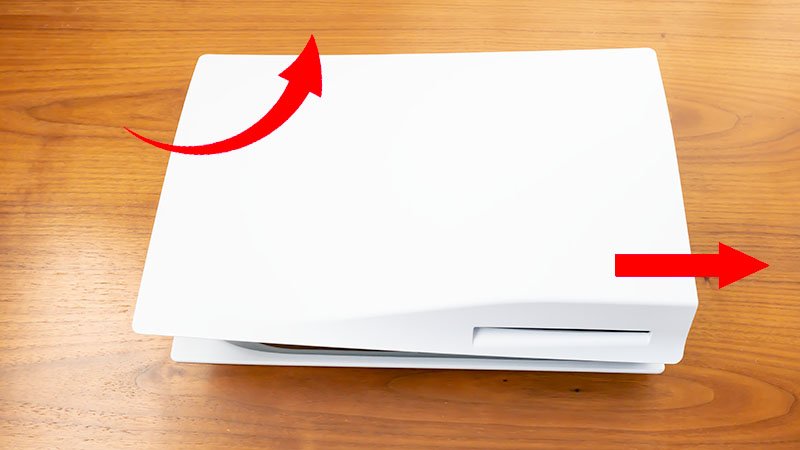
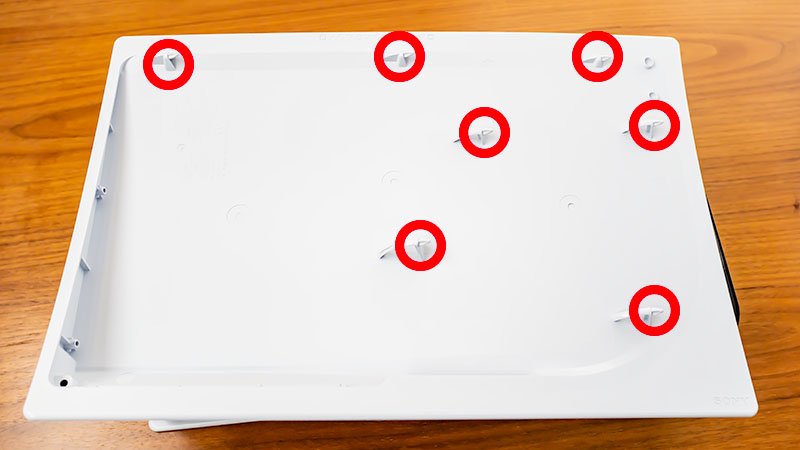










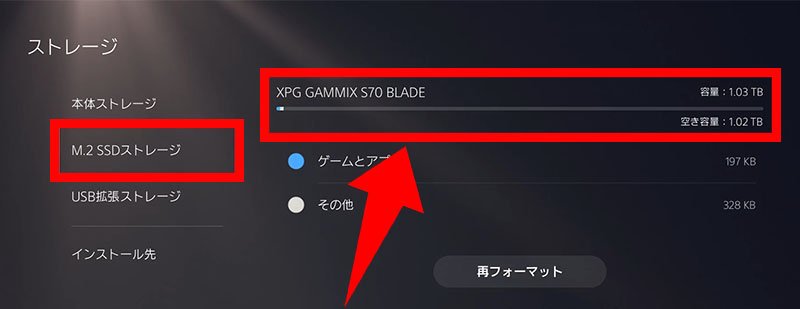


コメント